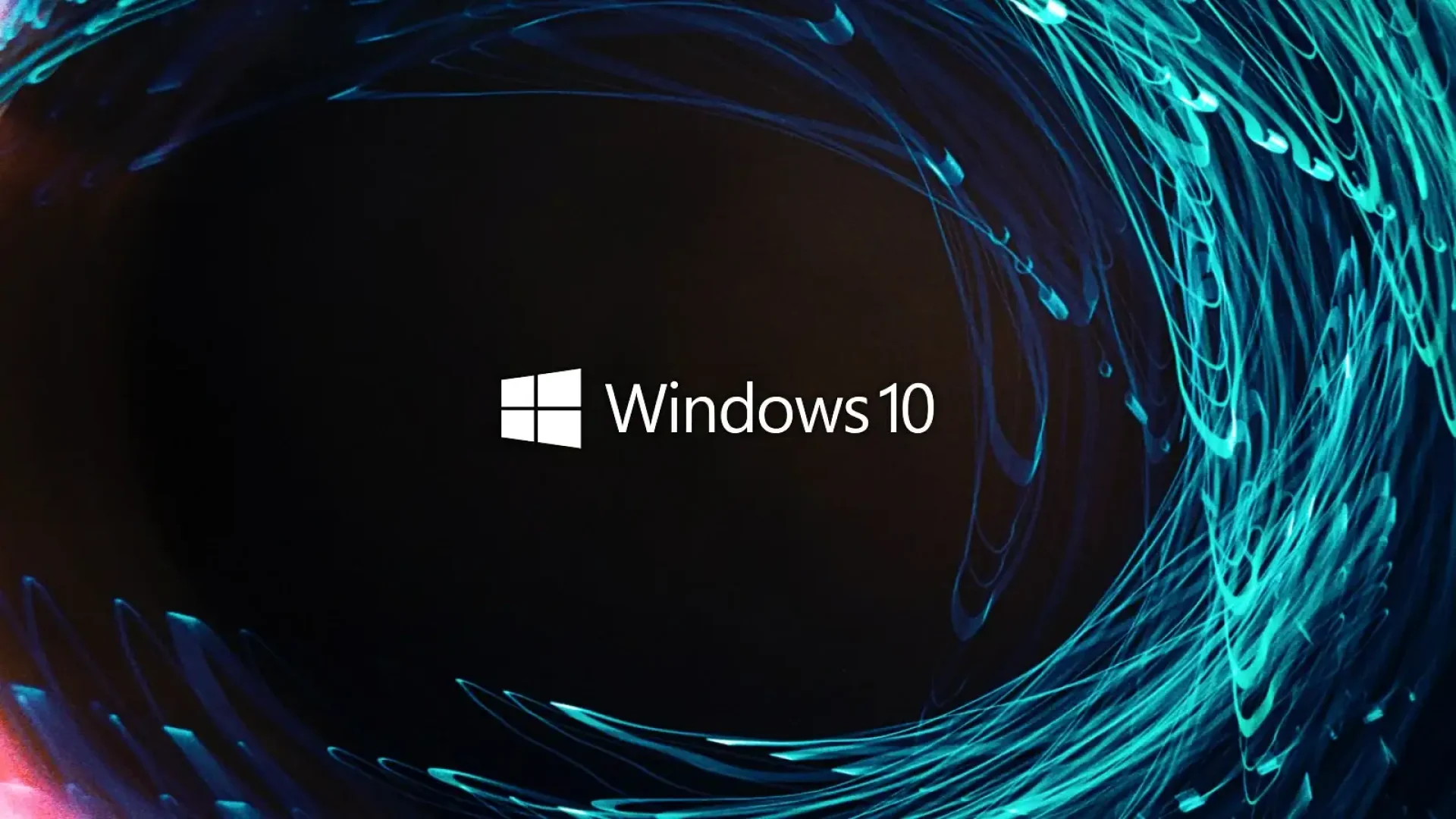Choć Windows 10 oficjalnie traci wsparcie w październiku 2025, Microsoft zaskoczył wielu użytkowników, ogłaszając nowe, nietypowe podejście do kwestii bezpieczeństwa. Zamiast zamykać drzwi, zostawił furtkę – i to aż na rok, a w przypadku firm nawet na dłużej. Udostępnił trzy ścieżki, które pozwalają utrzymać system w bezpiecznym stanie do 13 października 2026, bez konieczności natychmiastowej migracji. Co więcej, jedna z nich jest zupełnie darmowa, a inna wymaga tylko kilku kliknięć – to opcje stworzone z myślą o zwykłych użytkownikach, a nie tylko dużych korporacjach. Poniżej wyjaśniam każdą z nich.
Przedłużenie wsparcia Windows 10
Użytkownicy domowi mogą skorzystać z darmowych aktualizacji zabezpieczeń przez kolejny rok (do 13 października 2026), pod warunkiem aktywowania Windows Backup, który synchronizuje ustawienia i foldery z OneDrive. Uproszczone wprowadzenie do ESU nastąpi dzięki nowemu kreatorowi dostępnemu w Ustawieniach Windows od lipca/sierpnia 2025.
Płatne lub punktowe opcje ESU
Alternatywnie, użytkownicy mogą uzyskać ESU poprzez:
• zakup licencji za około 30 USD,
• wymianę 1 000 punktów Microsoft Rewards.
Firmy natomiast mogą przedłużyć wsparcie nawet do trzech lat, płacąc od 61 USD rocznie za urządzenie.
Dlaczego to się liczy?
• Dla posiadaczy Windows 10 to możliwość dalszego, bezpiecznego korzystania z systemu bez presji natychmiastowej migracji.
• Firmy zyskują elastyczność w planowaniu przesiadki na Windows 11 lub wymiany sprzętu bez ryzyka naruszeń bezpieczeństwa.
• Microsoft wykorzystuje tę strategię, by zachęcić do migracji na Windows 11, promując jednocześnie nowe funkcje i bezpieczeństwo oferowane przez nowszy system.

Koniec wsparcia Windows 10 – co to dokładnie znaczy?
W dniu 14 października 2025 Microsoft zakończy standardowe wsparcie dla Windows 10 – co oznacza, że system przestanie otrzymywać:
• Aktualizacje zabezpieczeń (w tym łaty krytyczne i ważne),
• Poprawki błędów niezwiązane z bezpieczeństwem,
• Wsparcie techniczne oraz pomoc użytkowników
To nie oznacza jednak, że komputery z Windows 10 przestaną działać natychmiast — po tym terminie OS będzie nadal funkcjonować, ale będzie:
Narażony na nowe zagrożenia, bo brak będzie łatek bezpieczeństwa,
Niezgodny z regulacjami i zaleceniami zgodnościowymi w biznesie, np. RODO, PCI-DSS, normy branżowe.
Brak aktualizacji = większe ryzyko
Choć system dalej działa, z każdą nową luką w zabezpieczeniach, Windows 10 staje się coraz mniej bezpieczną platformą. Z czasem urządzenia mogą stać się podatne na malware, ransomware, a także luki w protokołach sieciowych.
Dla kogo te zmiany są najbardziej istotne?
Użytkownicy domowi (Home/Pro):
• Stracą dostęp do nowych łatek i poprawek,
• Mogą dalej korzystać z systemu, ale na własne ryzyko.
Firmy (Enterprise/Education):
• Brak wsparcia będzie mieć konsekwencje formalne – utrata zgodności z przepisami, certyfikacjami,
• Powinny skorzystać z alternatyw, takich jak ESU lub migracja – szczególnie zważywszy na wymogi bezpieczeństwa
Podsumowanie
• To nie jest blokada działania systemu – Windows 10 nadal działa,
• Nie dotyczy wszystkich usług Microsoft – Defender i MS 365 wciąż będą aktualizowane,
• To sygnał do podjęcia decyzji – czy migrujesz, czy korzystasz z ESU?
Użytkownicy wciąż otrzymają aktualizacje inteligencji Defendera (do 2028 roku) i aktualizacje pakietu Microsoft 365, nawet bez ESU.
To dobra chwila, by ustalić strategię: migracja czy przedłużenie wsparcia? Jeśli potrzebujesz wsparcia przy wyborze, zespół ProsteIT zawsze służy pomocą.
Potrzebujesz pomocy w migracji systemu Windows?
Świetnie się składa. Nasz zespół pomoże przeprowadzić w prosty i klarowny sposób migrację do Windows 11 bez zakłóceń. Mamy doświadczenie w migracjach dla dziesiątek firm, dlatego jesteśmy odpowiednim wyborem dla Twojej firmy.
Napisz do nasNowe opcje Extended Security Updates(ESU) – co warto wiedzieć
Microsoft przedstawił trzy alternatywy, dzięki którym użytkownicy Windows 10 mogą otrzymywać bezpieczne aktualizacje do 13 października 2026 – rok po zakończeniu standardowego wsparcia. Poniżej wyjaśniam każdą z nich.
Roczne wsparcie za darmo dla konsumentów
• Wystarczy włączyć Windows Backup (aplikacja wbudowana w Windows 10), by zapisać ustawienia i ważne foldery na koncie Microsoft oraz OneDrive.
• W ten sposób uzyskasz pełne bezpieczeństwo bez ponoszenia kosztów.
• Warto jednak pamiętać, że darmowe miejsce w OneDrive to tylko 5 GB – jeśli przekroczysz limit, konieczne będzie wykupienie dodatkowej przestrzeni.
Ten wariant jest dostępny wyłącznie dla użytkowników wersji Home/Pro, nie działa w środowisku firmowym ani na komputerach podpiętych do domen.
Wsparcie za punkty Microsoft Rewards
• Możesz również odebrać ESU za darmo wymieniając 1 000 punktów Microsoft Rewards.
• To alternatywa dla użytkowników, którzy chcą uniknąć konfiguracji backupu w chmurze, ale aktywnie korzystają z programów Microsoft.
Płatne ESU – dla wszystkich
• Trzecia opcja to klasycznie: zakup ESU za 30 USD na jedno urządzenie.
• To rozwiązanie dostępne dla każdego użytkownika indywidualnego, który chce zagwarantować sobie aktualizacje bez skomplikowanej konfiguracji lub wymiany punktów.
ESU dla firm (Enterprise/Education)
• Firmy i instytucje mogą wykupić ESU na maksymalnie 3 lata po 14.10.2025 r., czyli do 2028 roku.
• Koszt zaczyna się od 61 USD za jeden komputer w pierwszym roku i rośnie dwukrotnie w kolejnych latach (122 USD w roku 2, 244 USD w roku 3).
• Edukacyjne licencje oferują znacznie tańsze stawki, np. 1 USD pierwszego roku, 2 USD drugiego i 4 USD trzeciego.
Jak to działa w praktyce?
Od lipca/sierpnia 2025 w Windows Update pojawi się kreator ESU, który poprowadzi krok po kroku: wybór sposobu uzyskania ESU → logowanie do konta Microsoft → aktywacja ESU.
Po wyborze opcji i poprawnej konfiguracji system automatycznie pobierze aktualizacje z serwerów Microsoft.
Licencja ESU jest powiązana z Twoim kontem Microsoft i może być aktywowana na maksymalnie 10 urządzeniach.
Czego nie obejmuje ESU?
• Nie otrzymasz nowych funkcji, poprawek niefunkcjonalnych ani wsparcia technicznego (poza samym ESU) .
• ESU nie obejmuje systemów podpiętych do AD, MDM, ani urządzeń w trybie kioskowym.
ESU to rozwiązanie tymczasowe – zabezpiecza, ale nie unowocześnia systemu.
Którą opcję wybrać?
• Masz konto Microsoft i chcesz zaoszczędzić → bezpłatny rok przez Windows Backup.
• Aktywnie używasz Microsoft Rewards → wymiana 1 000 punktów to wygodna alternatywa.
• Potrzebujesz prostoty i masz środki → można kupić ESU za 30 USD.
• Jesteś firmą lub szkołą → ESU dla przedsiębiorstw dostępne do 3 lat, elastyczne i skalowalne.
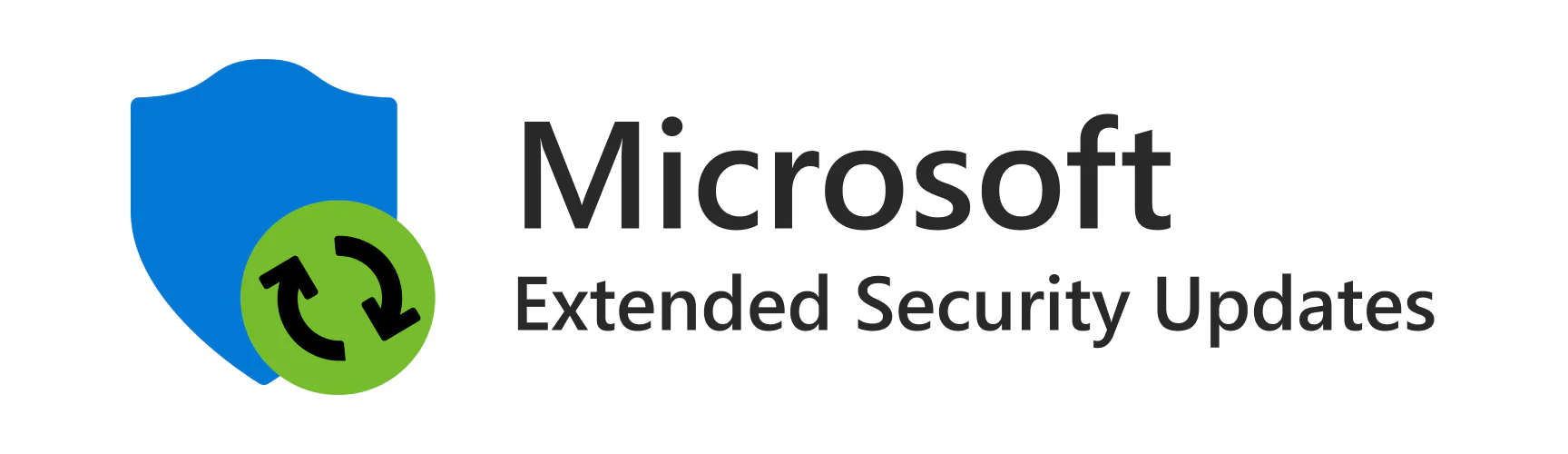
Terminy i szczegóły techniczne – co warto wiedzieć
Aby sprawnie przeprowadzić migrację lub przedłużenie wsparcia, konieczne jest dokładne poznanie terminów i warunków technicznych. Oto szczegóły:
| Grupa | Koniec standardowego wsparcia | Koniec bezpłatnego ESU | Koniec płatnego ESU |
|---|---|---|---|
| Konsumenci (Home/Pro) | 14 października 2025 | 13 października 2026 | - |
| Firmy/Edukacja (Enterprise) | 14 października 2025 | - | do 10 października 2028 (najdalej 3 lata) |
| loT Enterprise LTSC | - | - | do 13 stycznia 2032 |
Obsługiwane edycje
Home/Pro – kwalifikują się do bezpłatnego rocznego ESU po włączeniu Windows Backup.
Enterprise/Education – mogą aktywować płatne ESU na maksymalnie 3 lata.
Windows 10 IoT Enterprise LTSC 2021 – wyjątkowo trwałe: wsparcie do stycznia 2032, ale licencjonowane poprzez volume licensing i przeznaczone głównie dla zastosowań przemysłowych.
Zasięg techniczny i ograniczenia
• Brak wsparcia technicznego i aktualizacji niefunkcjonalnych dla wszystkich grup – ESU obejmuje jedynie łatki bezpieczeństwa.
• Konsumentom nie przysługuje wsparcie techniczne – pomoc ogranicza się do problemów z ESU.
• ESU nie obejmuje urządzeń zarządzanych przez Active Directory czy MDM/kiosków ﹗To oznacza konieczność migracji w środowiskach firmowych.
Warunki aktywacji
Konsument:
• Aktywacja poprzez kreator Windows Update od lipca 2025,
• Wymaga włączenia Windows Backup i Logowania na konto Microsoft,
• Możliwość nawiązania do OneDrive (limit 5 GB). Przy przekroczeniu – dodatkowa subskrypcja.
Firmy/Edukacja:
• ESU poprzez licencje multikomputerowe (MAK) od października 2025 rentowny maksymalnie do trzech lat.
IoT Enterprise LTSC:
• Wersja 2021 objęta tradycyjnym Fixed Lifecycle 5 lat mainstream + 5 lat extended (do 2032).
Co oznacza to dla Ciebie?
• Użytkownicy domowi zabezpieczą się bezpłatnie przez rok, o ile dokonają aktywacji przez Backup i mają miejsce w chmurze.
• Firmy i organizacje powinny przygotować budżet i strategię na maks. 3 lata migracji lub planować wdrożenie Windows 11.
• Specjalistyczne urządzenia (IoT/LTSC) mogą działać długo i stabilnie, ale wymagają licencjonowania volume i zachowania zgodności z licencją.

Dlaczego Microsoft naciska na migrację do Windows 11?
Microsoft prowadzi silną kampanię, żeby użytkownicy Windows 10 przeszli na Windows 11 – oto główne powody tej strategii:
„Rok odświeżenia PC” i promocja AI
• Na CES 2025 Microsoft ogłosił, że to „Year of the Windows 11 PC refresh”, zachęcając użytkowników, by zamiast kupować telewizory czy smartfony, postawili na nowe komputery z Windows 11, szczególnie wyposażone w Copilot+ i wsparcie AI.
• Windows 11 jest wyposażony w coraz więcej funkcji sztucznej inteligencji, m.in. copilot kontekstowy, narzędzia AI w ustawieniach systemu, funkcję Recall i generatywne narzędzia w Microsoft Edge.
Lepsze bezpieczeństwo i zgodność
Windows 11 to system bardziej zaawansowany pod względem bezpieczeństwa: wymaga TPM 2.0, UEFI, Secure Boot, wirtualizacji VBS, HVCI, co utrudnia ataki na poziomie sprzętowym i firmware’u. Microsoft chce mieć jeden nowoczesny, dobrze zabezpieczony system, który ułatwia utrzymanie bezpieczeństwa i zgodności w całym ekosystemie.
Ułatwione i skuteczne narzędzia migracyjne
W Windows 10 testowana jest funkcja migrowania danych do Windows 11 przez lokalną sieć – Microsoft przygotowuje proces bezproblemowego przejścia na nowy sprzęt. W Windows 10 pojawiają się pełnoekranowe powiadomienia i reklamy, które po aktualizacjach systemu zachęcają do migracji – czasem trzeba przejść przez kilka ekranów, by zostać przy Windows 10.
Wysiłek marketingowy i praktyki nacisku
Statistica pokazuje, że w styczniu 2025 aż 62 % komputerów było jeszcze na Windows 10 – Microsoft intensywnie promuje Windows 11, by zwiększyć udział w rynku. Użytkownicy często narzekają na nadmierne reklamy i informacje w systemie, które mają zmotywować przejście na nową wersję – metoda skuteczna, ale budząca sprzeciw.
Podsumowanie korzyści Windows 11
• Pełne wsparcie dla AI – Copilot bezpośrednio w systemie, Recall, asystenci w ustawieniach.
• Wyższy poziom bezpieczeństwa sprzętowego – TPM i inne zabezpieczenia.
• Lepsze doświadczenie użytkowania i integracja z ekosystemem Microsoft 365.
Jednocześnie kampania migracyjna obejmuje narzędzia soft‑push (pełnoekranowe powiadomienia), praktyki marketingowe i promocję nowych PC‑tów – co może być odbierane jako agresywne przez niektórych użytkowników.

Jak przygotować się do zmian
Sprawdzenie zgodności sprzętu do Windows 11
Pobierz i uruchom aplikację „PC Health Check”
• Znajdź ją w menu Start lub pobierz ze strony Microsoft.
• Uruchom i kliknij Check now, aby ocenić zgodność z Windows 11.
Co aplikacja sprawdza?
• Obecność TPM 2.0, UEFI/Secure Boot, zgodność procesora, RAM i miejsca na dysku.
• Jeśli coś nie działa, PC Health Check wyjaśnia, co poprawić – idealne do diagnostyki.
Alternatywa: WhyNotWin11
• W przypadku błędów komponentów zarządzanych (AD/MDM) lub gdy PC Health Check nie działa, możesz użyć narzędzia WhyNotWin11 – szczegółowo wskaże brakujące wymagania sprzętowe.
Pro tip: w przypadku braku TPM lub Secure Boot – często wystarczy aktywować je w ustawieniach BIOS/UEFI. Jeśli to nie pomoże, ProsteIT może Ci pomóc krok po kroku.
Przygotowanie migracji na Windows 11
Backup – zawsze podstawą!
– Użyj narzędzia Windows Backup do synchronizacji ustawień i danych na OneDrive (krok wymagany także do darmowego ESU).
– Zalecamy wykonanie pełnego kopii zapasowej na dodatkowym nośniku – dzięki temu masz pełne zabezpieczenie.Uaktualnienie do Windows 11
• Jeśli PC spełnia wymagania, wchodzisz w Ustawienia → Windows Update → Sprawdź aktualizacje – pojawi się opcja “Upgrade to Windows 11″.
• Alternatywnie możesz użyć Windows 11 Installation Assistant – narzędzie pobierze instalator i zapewni bezpieczne przejście bez utraty danych.
• Proces trwa około 30–60 minut; mimo zapewnień, zalecamy pełny backup.
Po migracji
• Sprawdź, czy działają wszystkie sterowniki i aplikacje. W razie problemów z drukarkami czy VPN, ProsteIT pomoże z konfiguracją i aktualizacją komponentów.
Jak aktywować ESU – przedłużenie wsparcia
a) Konsumenci – darmowe ESU przez rok:
Od lipca 2025 uruchomi się kreator ESU w Ustawieniach Windows 10, który poprowadzi Cię przez konfigurację przez:
Windows Backup
Redeem Rewards
Zakup za 30 USD
Po wyborze opcja instaluje licencję ESU i system automatycznie zaczyna pobierać aktualizacje bezpieczeństwa.
b) Firmy i szkoły – ESU płatne:
Zakup właściwej licencji ESU (Multiple Activation Key) w Volume Licensing.
Wprowadź licencję przez slmgr.vbs /ipk <MAK> w wierszu poleceń uruchomionym jako administrator.
Aktywuj klucz ID-em aktywacyjnym: slmgr.vbs /ato <Activation ID>
Zweryfikuj aktywację komendą slmgr.vbs /dlv.
ProsteIT pomaga we wszystkich etapach: zakupie, instalacji i aktywacji ESU – szybko i bez ryzyka.
Checklista – przed migracją lub ESU
| Krok | Dla kogo | Opis |
|---|---|---|
| Sprawdź sprzęt | Wszyscy | PC Health Check / WhyNotWin11 |
| Włącz Backup | Indywidualni | OneDrive + Windows Backup |
| Wybierz ESU | Indywidualni | Windows Backup / Rewards / zakup |
| Zakup licencji ESU | Firmy | Volume licensing, MAK |
| Aktywacja ESU | Firmy | simgr.vbs działający z kluczem |
| Migracja na Win11 | Kompatybilni | Upgrade przez Update lub Asst. |
| Test instalacji | Wszyscy | Sprawdź sterowniki, aplikacje |
Jak możemy pomóc:
• Ocenimy kompatybilność PC i wsparcie sprzętowe,
• Skalibrujemy BIOS/UEFI, włączymy TPM/Secure Boot,
• Zaplanujemy migrację lub włączymy ESU,
• Zajmiemy się backupem i odzyskiwaniem danych,
• Wdrażamy Windows 11 na firmowych stacjach bez zakłóceń prac

Najczęściej zadawane pytania
Usługi Microsoft 365 (np. Office, Exchange, OneDrive, Teams) będą dalej działać i otrzymywać aktualizacje, niezależnie od końca wsparcia Windows 10 . Warto jednak pamiętać, że zabezpieczenia systemowe samego Windows będą wymagać ESU lub migracji.
Tak – ESU działa zarówno na wersjach 32‑bit, jak i 64‑bit Windows 10, o ile system jest zaktualizowany do wersji 22H2 lub nowszej. Łatki będą dostarczane zgodnie z cyklem Patch Tuesday, pod warunkiem aktywacji ESU.
Firmy i instytucje mają możliwość przedłużenia wsparcia do 3 lat (do października 2028). Ceny rosną co rok – 61 USD za pierwszy rok, 122 USD drugi, 244 USD trzeci – przy czym licencja jest kumulatywna, tzn. przedłużenie drugiego roku wymaga wcześniejszego zakupu roku pierwszego.
Nie – ESU to tymczasowy most w trakcie migracji. To opcja do 3 lat dla firm (do końca 2028) i 1 rok dla konsumentów, po którym trzeba przejść na Windows 11 lub wymienić sprzęt.
Dla konsumentów – jedna aktywacja ESU (za $30, punkty Rewards lub Backup) działa na maksymalnie 10 urządzeniach powiązanych z tym samym kontem Microsoft. Firmy/edukacja – ESU dla urządzeń musi być licencjonowana osobno dla każdego komputera (MS MAK), bez limitu grupowego.
To zależy od ilości danych, które chcesz zsynchronizować: Bezpłatny ESU wymaga aktywacji Windows Backup i synchronizacji danych na OneDrive – pamiętaj, że w darmowym planie masz tylko 5 GB przestrzeni chmurowej. Jeżeli Twoje lokalne foldery (np. Dokumenty, Obrazy) zawierają więcej niż 5 GB, proces backupu może się zatrzymać – wówczas musisz zakupić dodatkowe miejsce, np. plan 100 GB, lub wybrać inną opcję ESU (punkty Rewards lub płatne).
Tak, pomagamy firmom i użytkownikom w pełnym procesie przejścia na Windows 11: od analizy obecnego sprzętu, przez plan migracji, po instalację i konfigurację systemu. Oferujemy również stałą obsługę informatyczną, dzięki której Twoja infrastruktura działa stabilnie i bez zbędnych przestojów. Możesz liczyć na nas zarówno w pojedynczych zadaniach, jak i we współpracy długoterminowej.
Działamy lokalnie na Mazowszu i pomagamy firmom m.in. w Warszawie, Ożarowie Mazowieckim, Błoniu, Starych Babicach i Pruszkowie. Instalujemy i konfigurujemy systemy Windows, modernizujemy komputery oraz wspieramy w codziennych problemach IT. W razie potrzeby realizujemy również pomoc zdalną, dzięki czemu możesz skorzystać z naszego wsparcia niezależnie od miejsca pracy.
14 października 2025 – standardowe wsparcie Windows 10 kończy się, ale system działa dalej.
ESU to opcja tymczasowego bezpieczeństwa:
• Darmowy rok dla domowych użytkowników (Backup, Rewards),
• Płatne opcje: $30/rok dla konsumentów, do 3 lat ESU dla firm (61–244 USD/rok).
Dlaczego migracja?
• Windows 11 oferuje lepsze zabezpieczenia sprzętowe, integrację AI i zgodność z nowymi standardami, dlatego Microsoft intensywnie zachęca do przesiadki.
Co zrobić teraz?
• Sprawdź stan sprzętu,
• Zdecyduj: ESU czy migracja,
• Skorzystaj z checklisty i wsparcia ProsteIT.
Z myślą o Tobie – co warto zrobić już dziś:
Przejrzyj – jak działa ESU i jakie masz opcje (w tym Free, Rewards, zakup).
Oceń kompatybilność sprzętu z Windows 11 (PC Health Check, WhyNotWin11).
Zdecyduj – przedłuż wsparcie lub przygotuj migrację.
Skorzystaj z ProsteIT – pomożemy na każdym etapie: od oceny sprzętu, przez aktywację ESU, migrację, aż po zabezpieczenie danych.
Jeśli temat dotyczy Twojej firmy lub komputera domowego – odezwij się do nas. Chętnie pomożemy dobrać najlepsze rozwiązanie i poprowadzimy Cię przez cały proces.